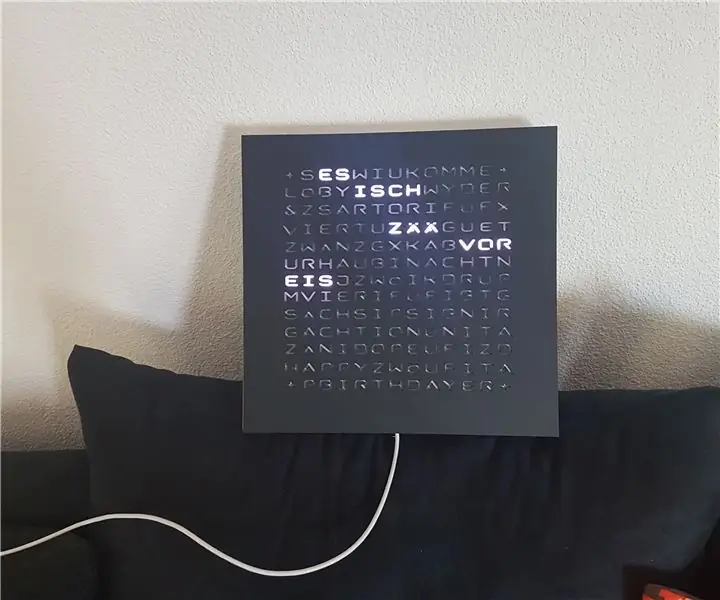
Turinys:
- Autorius John Day [email protected].
- Public 2024-01-30 10:46.
- Paskutinį kartą keistas 2025-01-23 14:59.
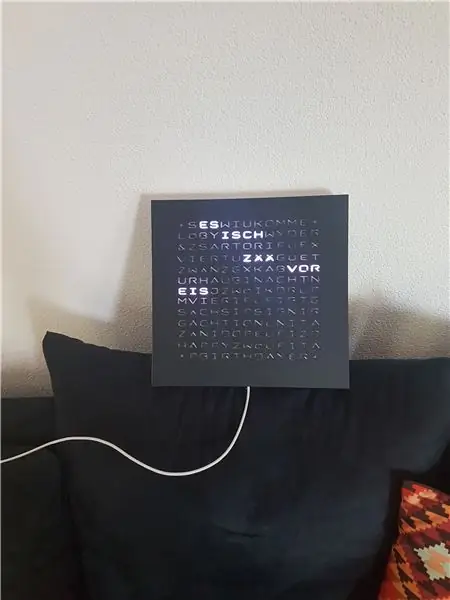


Šveicarijos vokiečių kalba sukūrė pasaulinį laikrodį su oro temperatūra ir šviesos jutikliu.
Remiantis ir įkvėptas: „Javelins-Word-Clock“/
Šaltinio kodas:
Prekės
- 169 Neopikselis
- „Arduino Uno“(ar panašiai)
- „RealTimeClock“modulis DS3231
- fotoelementas
- temperatūros jutiklis
- Rezistorius
- Kondensatorius
- kai kurie laidai
- litavimo rinkinys
1 žingsnis: LED matrica

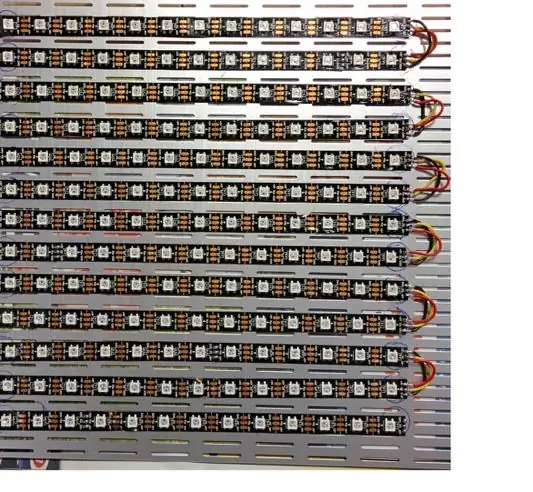
Sukurkite 13x13 LED matricą.
Iškirpkite juosteles ir lituokite jas kartu. Įsitikinkite, kad visos juostos yra sulygiuotos ta pačia kryptimi.
Naudokite zigzago išdėstymą
>>>>>>>>>>>>>><<<<<<<<<<<<<<<<<<<<<<<<<<<<<<…..
Kai baigsite, priklijuokite jiems lėkštę. Naudojo aliuminį, kad pašalintų galimą šilumą (iki šiol nebuvo problemų)
2 žingsnis: Prijunkite dalis kartu
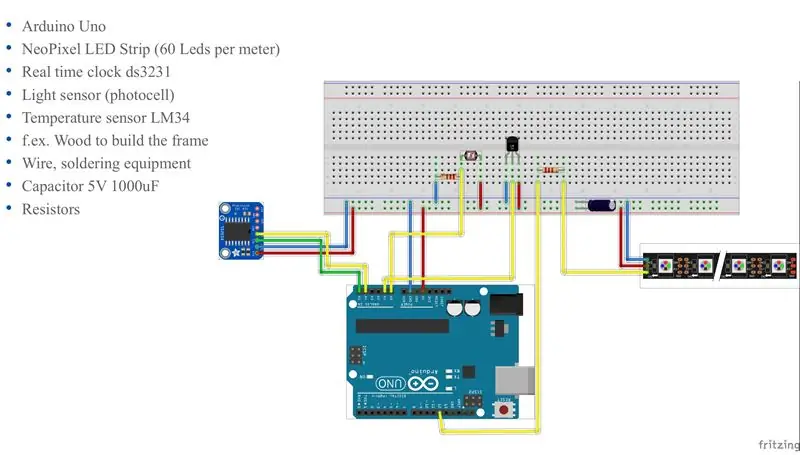

Pirmiausia pabandykite prijungti duonos lentą, kaip parodyta paveikslėliuose. Jei viskas gerai, lituokite.
pirminis kodas
3 žingsnis: Priekinės plokštės kaukė
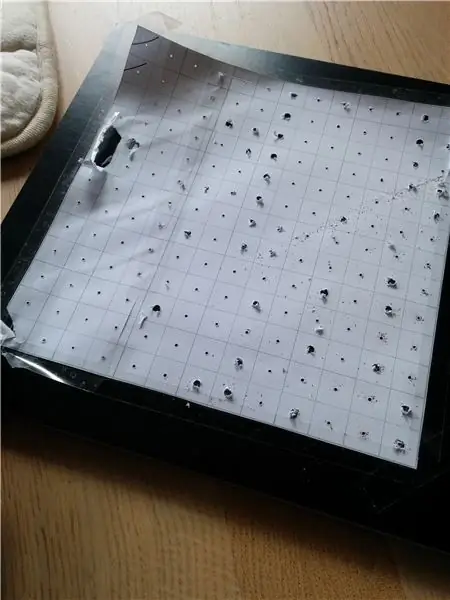



Prieš šviesos diodų matricą reikia plokštės su išlygintomis skylėmis, kad šviesos diodas neužsidegtų ne tik pagal numatytą raidę.
Naudodamas „Excel“sukūriau 13 x 13 lentelę su kvadratinėmis ląstelėmis. Pliusas „+“, lygiuotas centre, nurodė tikslią vietą, kur reikia išgręžti skylę.
Šis žingsnis užima gana daug laiko. Rekomenduočiau naudoti lazerinį pjaustytuvą, jei toks yra (puikiai tiktų 2 sluoksniai 4 mm faneros).
4 žingsnis: Juoda akrilo priekinė plokštė
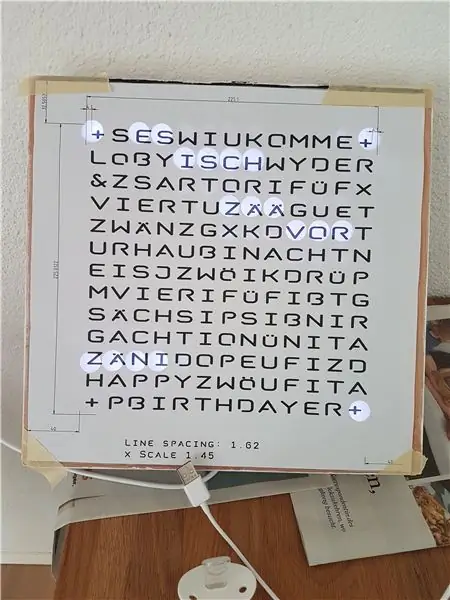
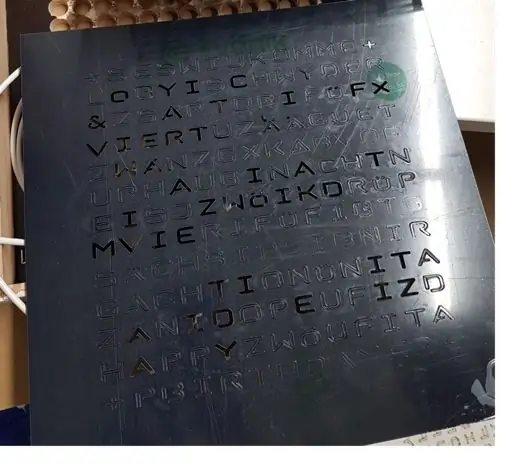
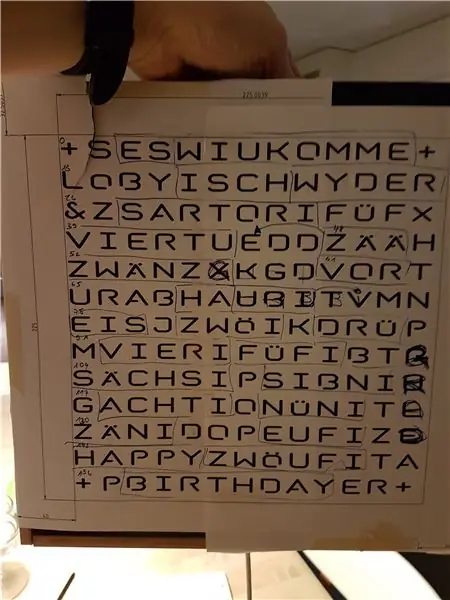
Aš nusipirkau akrilo plokštelę internetu ir naudojau „Thunderlaser“lazerinį pjoviklį „Mars“, kurį buvo galima naudoti gamintojo laboratorijoje.
Pirmiausia sukūriau svg failą su inkScape. Atsispausdinkite ir pažiūrėkite, ar nuomos linijos suderintos su LED.
Tada aš naudoju lazerinių pjaustytuvų programinę įrangą „LaserGrave“, norėdamas sukurti pjaustytuvo failą.
Atlikite kelis bandomuosius pjūvius iš popieriaus.
Ir svarbiausia. Atlikite keletą akrilo pjūvių, kad nustatytumėte lazerio nustatymą (pvz., Galia, greitis). Lazerį reikia visiškai perpjauti, jei ne padidinti galią arba sumažinti greitį. Aš visada naudoju 100% galią ir žaidžiu greičiu.
5 žingsnis: Baigti

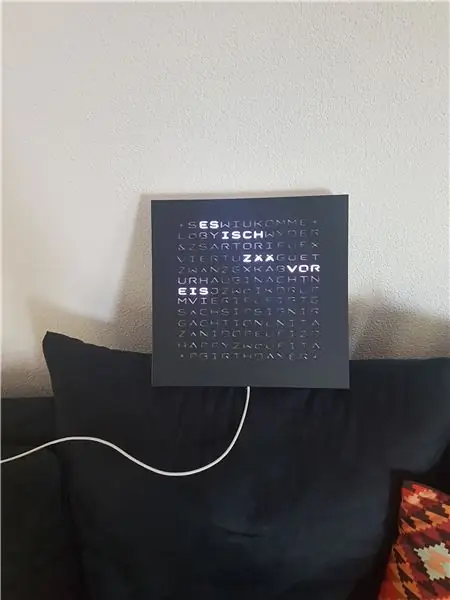

Dabar žodinis laikrodis reaguoja į ryškumą. Kuo ryškesnė aplinka, tuo šviesesni šviesos diodai.
Taigi padėkite žodinį laikrodį norimoje vietoje ir išmatuokite ryškumą (per konsolę) ir prisitaikykite prie norimų verčių.
Rekomenduojamas:
„Arduino“automobilių atbulinės eigos įspėjimo sistema - Žingsniai po žingsnio: 4 žingsniai

„Arduino“automobilių atbulinės eigos įspėjimo sistema | Žingsniai po žingsnio: Šiame projekte aš suprojektuosiu paprastą „Arduino“automobilio atbulinės eigos stovėjimo jutiklio grandinę, naudodamas „Arduino UNO“ir ultragarsinį jutiklį „HC-SR04“. Ši „Arduino“pagrįsta automobilio atbulinės eigos įspėjimo sistema gali būti naudojama autonominei navigacijai, robotų diapazonui ir kitiems diapazonams
„Arduino Halloween Edition“- „Zombies“iššokantis ekranas (žingsniai su nuotraukomis): 6 žingsniai

„Arduino Halloween Edition“- „Zombies“iššokantis ekranas (žingsniai su paveikslėliais): norite Helovino metu išgąsdinti savo draugus ir sukelti riksmą? O gal tiesiog norite padaryti gerą išdaigą? Šis iššokantis „Zombies“ekranas gali tai padaryti! Šioje instrukcijoje aš išmokysiu jus, kaip lengvai padaryti iššokančius zombius naudojant „Arduino“. HC-SR0
Akustinė levitacija naudojant „Arduino Uno“žingsnis po žingsnio (8 žingsniai): 8 žingsniai

Akustinė levitacija naudojant „Arduino Uno“žingsnis po žingsnio (8 žingsniai): ultragarsiniai garso keitikliai L298N nuolatinės srovės adapterio maitinimo šaltinis su vyrišku nuolatinės srovės kaiščiu „Arduino UNOBreadboard“Kaip tai veikia: pirmiausia įkelkite kodą į „Arduino Uno“(tai yra mikrovaldiklis su skaitmeniniu ir analoginiai prievadai kodui konvertuoti (C ++)
„Pixel Kit“, kuriame veikia „MicroPython“: pirmieji žingsniai: 7 žingsniai

„Pixel Kit“, kuriame veikia „MicroPython“: pirmieji žingsniai: Kelionė, skirta visam „Kano Pixel“potencialui išnaudoti, prasideda gamyklos programinės įrangos pakeitimu „MicroPython“, tačiau tai tik pradžia. Norėdami koduoti „Pixel Kit“, turime prie jo prijungti savo kompiuterius. Ši pamoka paaiškins, kas
Pigiausias „Arduino“-- Mažiausias „Arduino“-- „Arduino Pro Mini“-- Programavimas -- „Arduino Neno“: 6 žingsniai (su nuotraukomis)

Pigiausias „Arduino“|| Mažiausias „Arduino“|| „Arduino Pro Mini“|| Programavimas || Arduino Neno: …………………………. Prenumeruokite mano „YouTube“kanalą, kad gautumėte daugiau vaizdo įrašų ……. .Šis projektas yra apie tai, kaip sujungti mažiausią ir pigiausią arduino. Mažiausias ir pigiausias arduino yra arduino pro mini. Tai panašu į arduino
